这边我们直接开始第一课:服务器环境部署。
前期准备:
2.域名(推荐购买顶级域名,理由:不贵,而且以后也可以方便做其他配置)
*服务器:
对于时间充裕,不急着使用的,首选内地的服务器,虽然备案可能大约要15-20天左右,但是鉴于目前环境,内地的服务器还是有优势(类似后期部署应用,无需备案的服务器国内都解析不了),而且据说在推广方面备案的服务器收录的更好
如果急着需要练手的,那么就选国外的或者中国香港的服务器,无需备案。
操作环节:
本文基于腾讯云-轻量级服务器进行演示。
一:安装Ubuntu系统
进入腾讯云控制台-轻量应用服务器,打开服务器界面,右侧镜像,重装系统,随后选择官方镜像-系统镜像-Ubuntu20.04,点击确定进入重装界面。
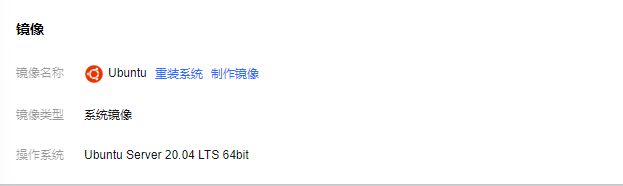
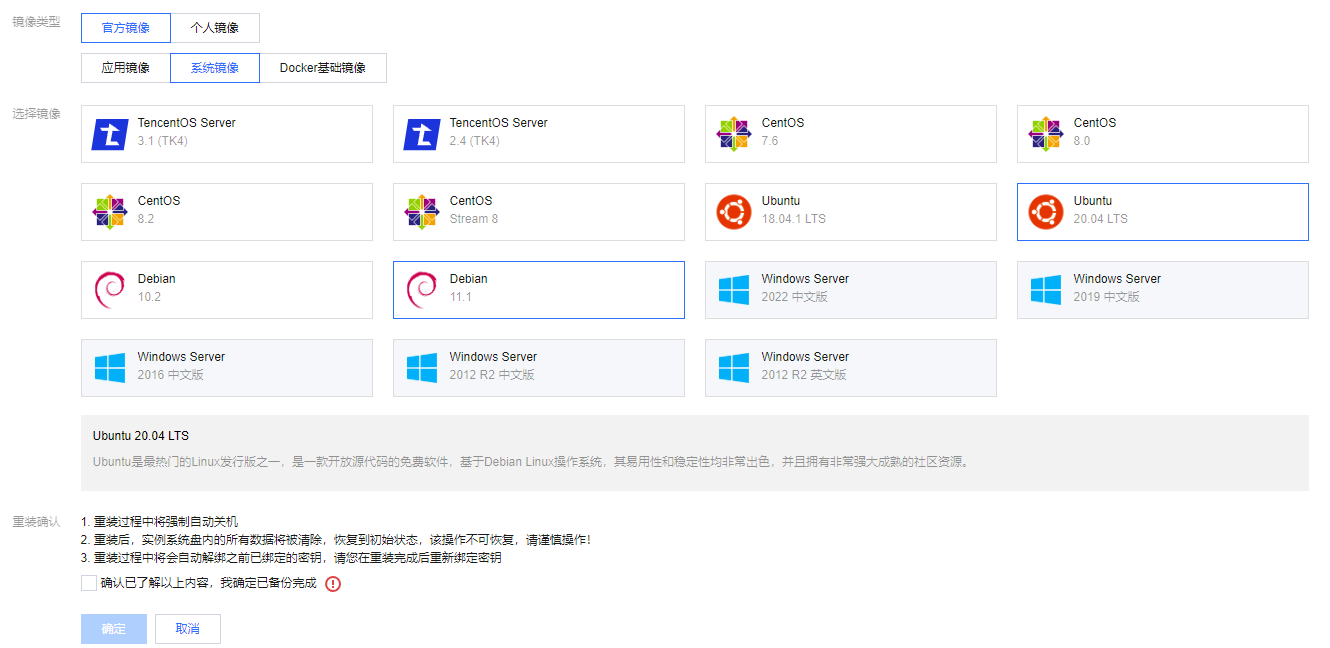
二:建立SSH远程连接
安装完系统后,在概要界面-远程登陆栏,点击登陆。
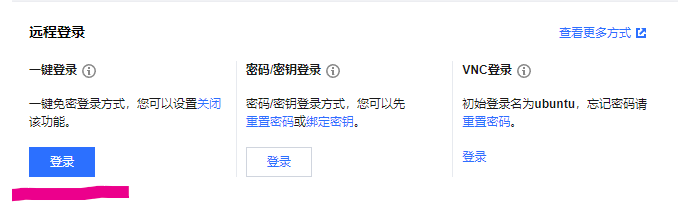
会跳转到Webshell界面,下图中,可以直接登陆,也可以直接在用户名栏输入 "root",本次演示以root权限进入。
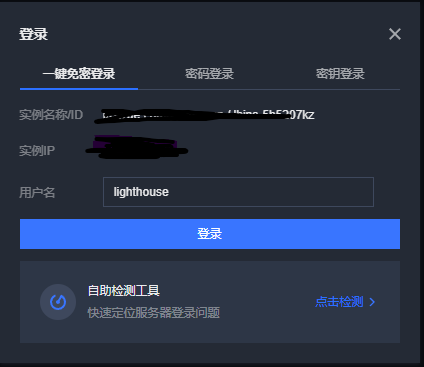
进入命令模式,输入以下代码:
passwd root #首次登陆,给root用户设置密码
接下来输入以下命令,更改SSH远程登陆许可:
vim /etc/ssh/sshd_config一般在Authentication项下面增加一行:
PermitRootLogin yes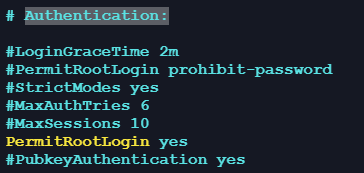
Esc,输入 :wq 保存退出。接下来重启服务:
systemctl restart sshd现在就可以用远程工具(推荐 Xshell,MobaXterm,Tabby等软件)连接服务器了。
三:环境部署
1.软件更新
apt update
apt upgrade如果有系统更新的话也可以输入以下代码进行升级系统:
do-release-upgrade2.安装Nginx以及PHP-FPM
2.1 安装源(获取最新版本)
add-apt-repository ppa:ondrej/nginx
add-apt-repository ppa:ondrej/php2.2 安装程序
apt install nginx
apt install php-fpm3.配置Nginx
3.1 Nginx文件目录说明
目录:/etc/nginx/
其中:
nginx.conf #主配置文件
/sites-available #可用网站配置文件,网站还未发布状态,比如a.x.com;b.x.com等可以放在里面,里面有个default文件,相当于一个初始化配置,不用修改,当备份使用
/sites-enabled #发布的网站,把/sites-available下面的软链接到这个目录就是发布动作
/conf.d #网站配置放在这里,也可以相当于 /sites-enabled
搞懂上面这些就差不多了。
3.2 配置
Step 1:
这里把/sites-enabled/default删除(它只是个软链接)
rm /etc/nginx/sites-enabled/default然后copy一份/sites-available/default源文件到/sites-enabled/
cp /etc/nginx/sites-available/default /etc/nginx/sites-enabled/Step 2:
修改sites-enabled下default文件的配置
vim /etc/nginx/sites-enabled/default根据default文件中的内容,server段内容修改如下,就是Nginx要解析php,需要fastcgi传递给它:
server {
listen 80; #http是80,https就是 443 ssl,根据自己情况改,暂时先不讨论ssl
index index.php index.html index.htm #这里一定要把index.php加进去
########### 中间还有一些默认设置没列出来,大家根据这个内容进行增减##########
location ~ .php$ {
include fastcgi.conf;
fastcgi_pass 127.0.0.1:9000;
fastcgi_index index.php;
fastcgi_split_path_info ^(.+.php)(/.+)$;
fastcgi_param PATH_INFO $fastcgi_path_info;
fastcgi_param PATH_TRANSLATED $document_root$fastcgi_path_info;
fastcgi_param SCRIPT_FILENAME $document_root$fastcgi_script_name;
}
}保存退出。检查配置是否正确,输入:
nginx -t #这个代码很好用,以后有改动的话要经常检查一下显示如下说明配置正常,否则会报错:
nginx: the configuration file /etc/nginx/nginx.conf syntax is ok
nginx: configuration file /etc/nginx/nginx.conf test is successful这边附初始配置文件:
server {
listen 80 default_server;
listen [::]:80 default_server;
root /var/www/html; #网站默认目录,以后可以自己改
index index.php index.html index.htm;
server_name www.a.com; #网站地址
location / {
# First attempt to serve request as file, then
# as directory, then fall back to displaying a 404.
try_files $uri $uri/ =404;
}
location ~ \.php$ {
include fastcgi.conf;
fastcgi_pass 127.0.0.1:9000;
fastcgi_index index.php;
fastcgi_split_path_info ^(.+\.php)(/.+)$;
fastcgi_param PATH_INFO $fastcgi_path_info;
fastcgi_param PATH_TRANSLATED $document_root$fastcgi_path_info;
fastcgi_param SCRIPT_FILENAME $document_root$fastcgi_script_name;
}
}重启Nginx以载入配置:
systemctl restart nginx4.配置php-fpm(目前为php8.1,根据你的目录来改,一般为/etc/php/*)
4.1 修改www.conf配置文件
vim /etc/php/8.1/fpm/pool.d/www.conf查找’Default Value: any’的位置,将下面的‘listen’修改为以下内容:
listen = 127.0.0.1:9000
listen.allowed_clients = 127.0.0.14.2 重启php-fpm
systemctl restart php8.1-fpm四:测试环节
刚刚default中网站目录为:/var/www/html,在这个目录下建立info文件:
vim /var/www/html/info.php输入以下内容保存:
<?php
phpinfo();
?>然后输入你的网址: www.a.com/info.php
显示如下界面说明配置成功。
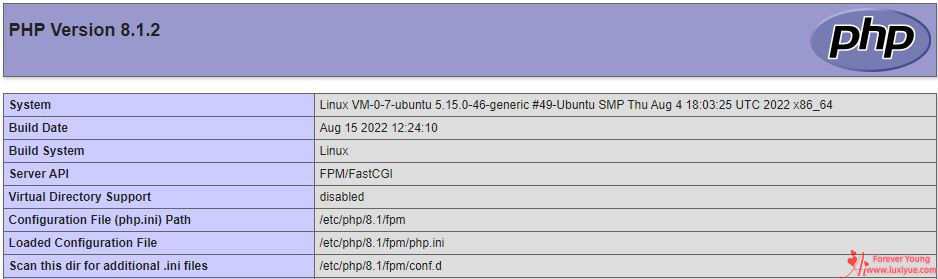
如果显示“Access denied.”,修改网站目录的权限。
chown -R www-data:www-data /var/www/html #给目录配置用户
chmod -R 755 /var/www/html #给目录配置权限再次打开网址,应该就没问题了。
五:安装数据库/php模块/缓存
1.安装PHP模块(可选,非必要)
apt install php-curl php-mbstring php-imagick php-ldap php-imap php-mysql php-gd php-zip php-bz2 php-intl php-smbclient php-bcmath php-gmp php-apcu php-memcached php-redis2.安装Redis缓存/或者Memcached
apt install redis
apt install memcached3.安装php-imagick以及ffmpeg(为后面安装Nextcloud准备)
apt install libmagickcore-6.q16-6-extra
apt install ffmpeg4.安装mariadb数据库
apt install mariadb-server顺带初始化配置数据库:
mysql
use mysql; #使用mysql
SET password for 'root'@'localhost'=password('密码'); #设置root的密码
grant all privileges on *.* to 'root'@'%' identified by '上面设置的密码' with grant option; #给权限
FLUSH PRIVILEGES; #刷新
exit结束语
至此,所有的配置环节已经结束,基本上能讲的也都讲了,新手操作个5遍也能学会了,很简单。

 文章浏览阅读3.7k次,点赞2次,收藏5次。Nginx学习笔记一、N...
文章浏览阅读3.7k次,点赞2次,收藏5次。Nginx学习笔记一、N...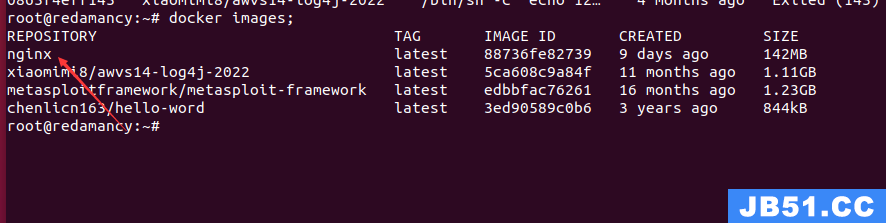 文章浏览阅读1.7w次,点赞14次,收藏61次。我们在使用容器的...
文章浏览阅读1.7w次,点赞14次,收藏61次。我们在使用容器的...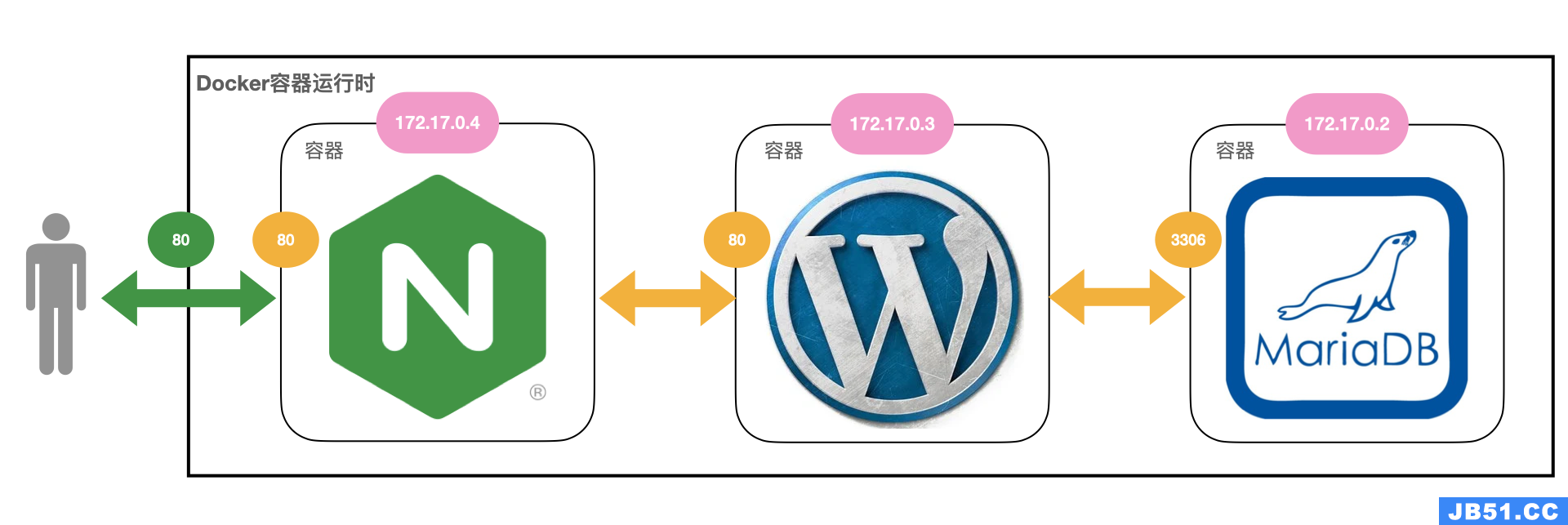 文章浏览阅读2.7k次。docker 和 docker-compose 部署 nginx+...
文章浏览阅读2.7k次。docker 和 docker-compose 部署 nginx+...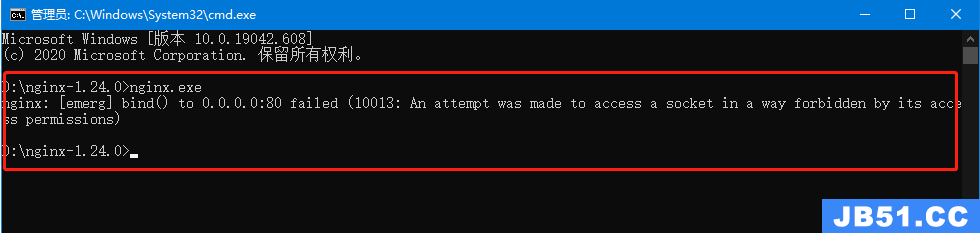 文章浏览阅读1.3k次。5:再次启动nginx,可以正常启动,可以...
文章浏览阅读1.3k次。5:再次启动nginx,可以正常启动,可以... 文章浏览阅读3.1w次,点赞105次,收藏182次。高性能:Nginx ...
文章浏览阅读3.1w次,点赞105次,收藏182次。高性能:Nginx ...